Fall Guys: Ultimate Knockout este un joc de platformă Battle Royale din 2020. Este dezvoltat de Mediatonic și publicat de Devolver Digital. Premisa jocului este de a finaliza diverse provocări individuale și în echipă, toate în același timp evitând descalificarea.
Jocul a fost anunțat în iunie 2019 și a apărut pe 4 august 2020. În prezent, jocul este pe Microsoft Windows 10 prin Steam și Sony PlayStation 4. Cu toate acestea, este posibil să joci și pe Linux. În acest ghid, vă vom arăta cum!
Actualizare: Începând cu 17 septembrie 2020, suportul online pentru Fall Guys pe Linux este întrerupt din cauza Easy Anti-Cheat. Vom actualiza acest ghid cu o soluție cât mai curând posibil.
Configurarea Fall Guys pe Linux

Fall Guys este doar pe Steam, așa că dacă doriți să îl jucați pe Linux, va trebui să instalați clientul Steam pentru Linux.
Instalați Steam
Pentru a instala Steam, deschideți o fereastră de terminal pe desktop apăsând Ctrl + Alt + T sau Ctrl + Shift + T de pe tastatură. După aceea, urmați instrucțiunile de instalare din linia de comandă de mai jos, care corespund cu sistemul de operare Linux pe care îl utilizați în prezent.
Ubuntu
Steam este disponibil pentru toți utilizatorii Ubuntu Linux direct din principalele depozite de software. Pentru a instala aplicația, rulați comanda Apt de mai jos.
sudo apt install steam
Debian
Cei care folosesc Debian Linux pot face ca Steam să funcționeze fără probleme. Cu toate acestea, aplicația Steam se află în depozitul de software „Non-free” și poate fi puțin enervant de activat. O modalitate mai ușoară de a configura aplicația este să descărcați pachetul DEB direct de pe site-ul Steam. Pentru a prelua cea mai recentă versiune a Steam, utilizați comanda wget de mai jos.
wget https://steamcdn-a.akamaihd.net/client/installer/steam.deb
Acum că pachetul s-a terminat de descărcat, utilizați comanda dpkg de mai jos pentru a instala Steam pe computerul dumneavoastră Debian Linux.
sudo dpkg -i steam.deb
Arch Linux
Dacă sunteți utilizator Arch Linux, veți fi bucuroși să aflați că distribuția are aplicația Steam disponibilă în sursele lor primare de software. Pentru a-l instala pe sistemul dvs., executați următoarea comandă Pacman .
sudo pacman -S steam
Fedora/OpenSUSE
Deși este posibil să configurați Steam atât pe Fedora, cât și pe OpenSUSE, poate fi plictisitor și, în unele cazuri, este posibil să fie nevoie chiar să adăugați un depozit special de software care nu este gratuit. Este mult mai ușor să configurați aplicația Steam pentru Linux prin Flatpak.
Flatpak
Steam este în magazinul de aplicații Flathub ca Flatpak. Deci, dacă rulați o distribuție Linux care nu ușurează configurarea Steam, aveți noroc! Pentru a începe, trebuie să aveți programul de rulare Flatpak configurat pe computer. Pentru a face acest lucru, urmați ghidul nostru aprofundat despre Flatpak aici .
Odată ce computerul dvs. Linux are configurat timpul de rulare Flatpak, este timpul să adăugați magazinul de aplicații Flathub la Flatpak. Pentru a adăuga Flathub, utilizați următoarea comandă flatpak remote-add de mai jos.
flatpak remote-add --if-not-exists flathub https://flathub.org/repo/flathub.flatpakrepo
Cu magazinul de aplicații Flathub adăugat la computerul dvs. Linux, este timpul să instalați cea mai recentă versiune a Steam pentru Linux. Folosind următoarea comandă de instalare flatpak de mai jos, instalați Steam.
flatpak instalează flathub com.valvesoftware.Steam
Instalați Fall Guys
Acum că Steam este configurat, conectați-vă la contul dvs. și urmați instrucțiunile pas cu pas de mai jos pentru ca Fall Guys să lucreze pe Linux.
Pasul 1: Pentru a rula pe Linux prin Steam, Fall Guys are nevoie de Proton. Proton este o caracteristică care este accesibilă numai în clientul Linux Steam prin intermediul caracteristicii Steam Play. Ca urmare, această caracteristică trebuie să fie activată. Pentru a-l activa, lansați Steam pe Linux și conectați-vă. Apoi, faceți clic pe meniul „Steam”, urmat de „Setări” și apoi „Steam Play”.
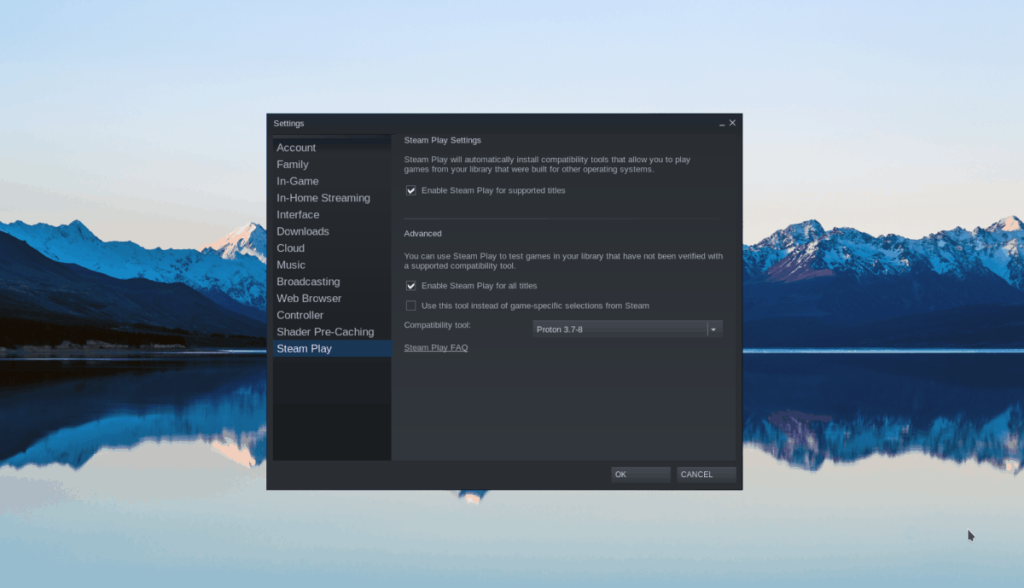
În meniul „Steam Play”, bifați atât caseta „Activați Steam Play pentru titlurile acceptate”, cât și caseta „Activați Steam Play pentru toate celelalte titluri” pentru a activa Proton pe clientul dvs. Steam.
Pasul 2: Găsiți butonul „STORE” din partea de sus a Steam și faceți clic pe el cu mouse-ul pentru a-l accesa. Odată ajuns pe pagina „STORE”, găsiți caseta de căutare și faceți clic pe ea. După aceea, căutați „Fall Guys” și faceți clic pe „Fall Guys” în rezultatele căutării.
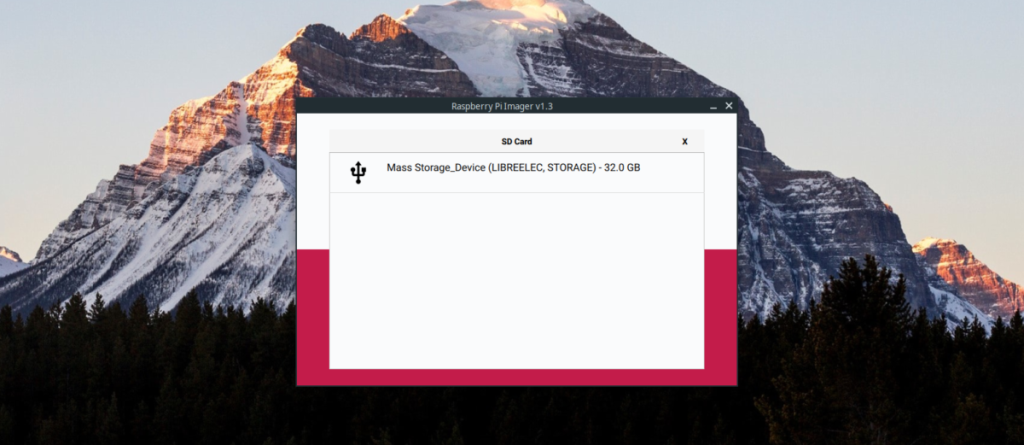
Pasul 3: După ce faceți clic pe „Fall Guys” în rezultatele căutării Steam, veți fi direcționat către pagina de vitrină Fall Guys: Ultimate Knockout. Căutați butonul verde „Adăugați în coș” și faceți clic pe el cu mouse-ul pentru a-l adăuga în coșul dvs. Steam. Apoi, faceți clic pe coșul dvs. Steam pentru a finaliza achiziția jocului.
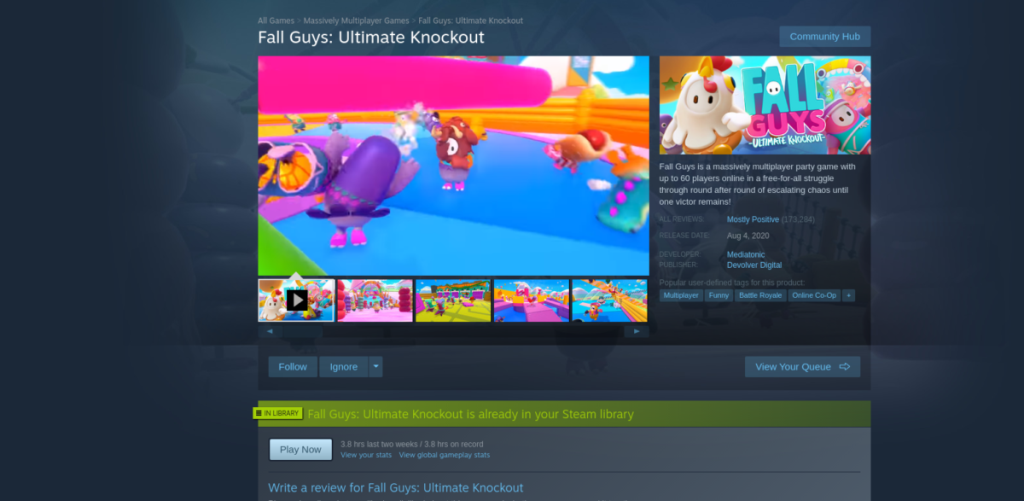
Pasul 4: După achiziționarea Fall Guys, faceți clic pe „BIBLIOTECĂ” cu mouse-ul. Apoi, căutați „Fall Guys” și faceți clic pe el cu mouse-ul. Căutați butonul albastru „INSTALARE” și selectați-l pentru a instala jocul pentru Linux.
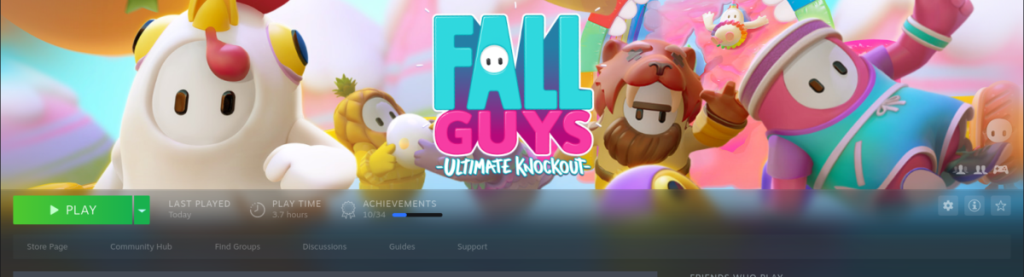
Pasul 5: Cu Fall Guys instalat pe computerul dvs. Linux, butonul albastru „INSTALARE” se va transforma într-un buton verde „JOCARE”. Selectează-l pentru a începe jocul! Bucurați-vă!

Depanarea Fall Guys
Fall Guys are un rating de platină pe ProtonDB și, ca urmare, ar trebui să ruleze destul de bine pe Linux și fără probleme. Cu toate acestea, nu toate computerele sunt construite la fel. Dacă aveți probleme la jocul Fall Guys pe Linux, vă rugăm să consultați pagina Fall Guys ProtonDB pentru ajutor!


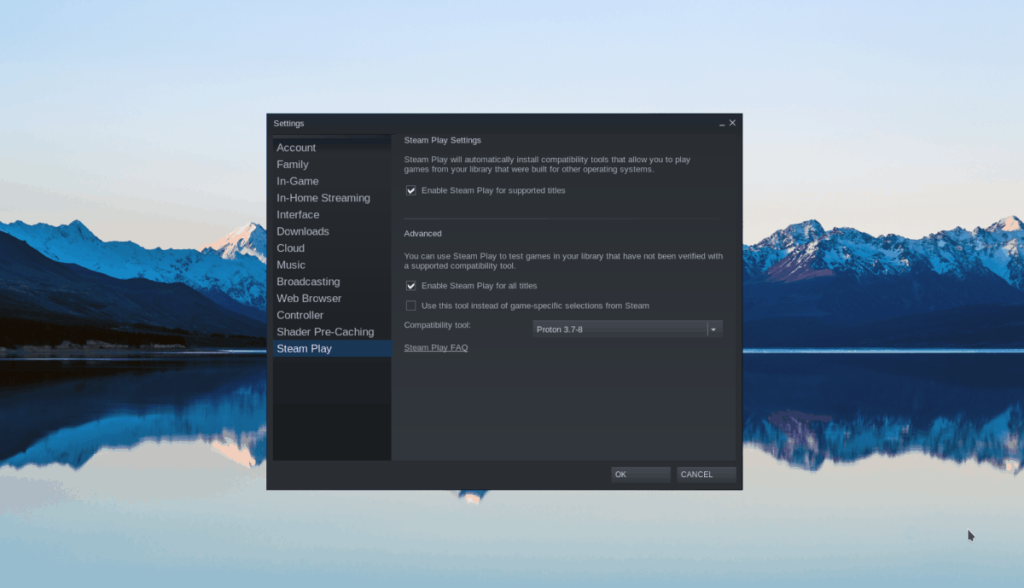
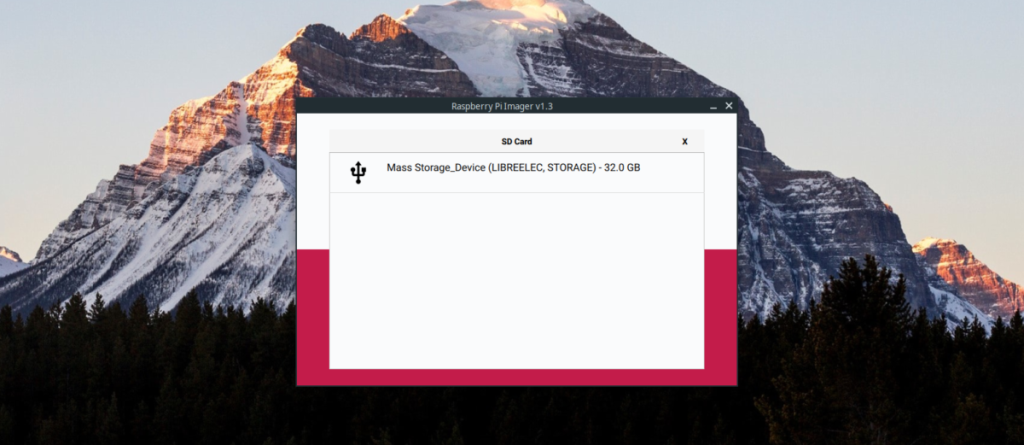
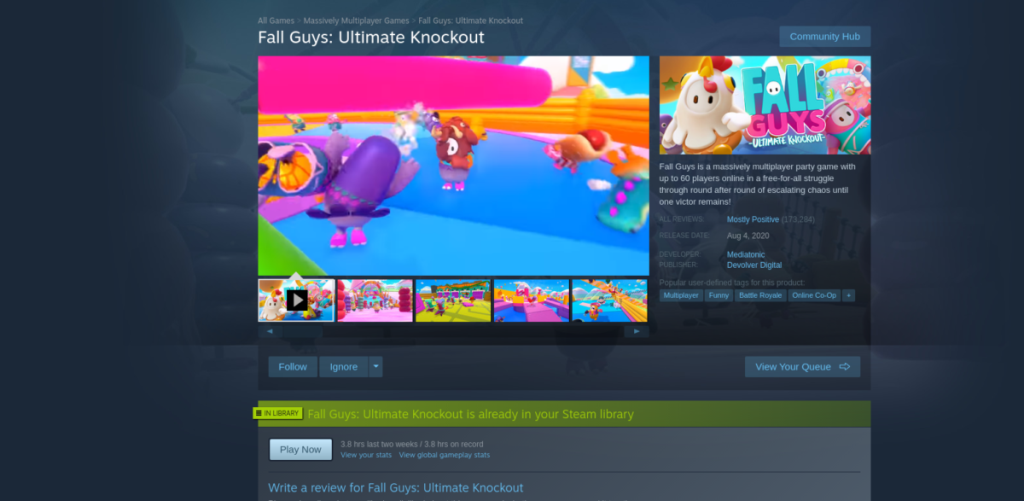
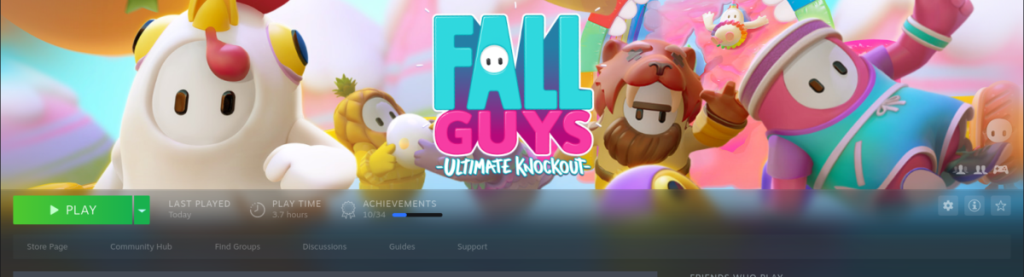




![Descarcă FlightGear Flight Simulator gratuit [Distrează-te] Descarcă FlightGear Flight Simulator gratuit [Distrează-te]](https://tips.webtech360.com/resources8/r252/image-7634-0829093738400.jpg)




